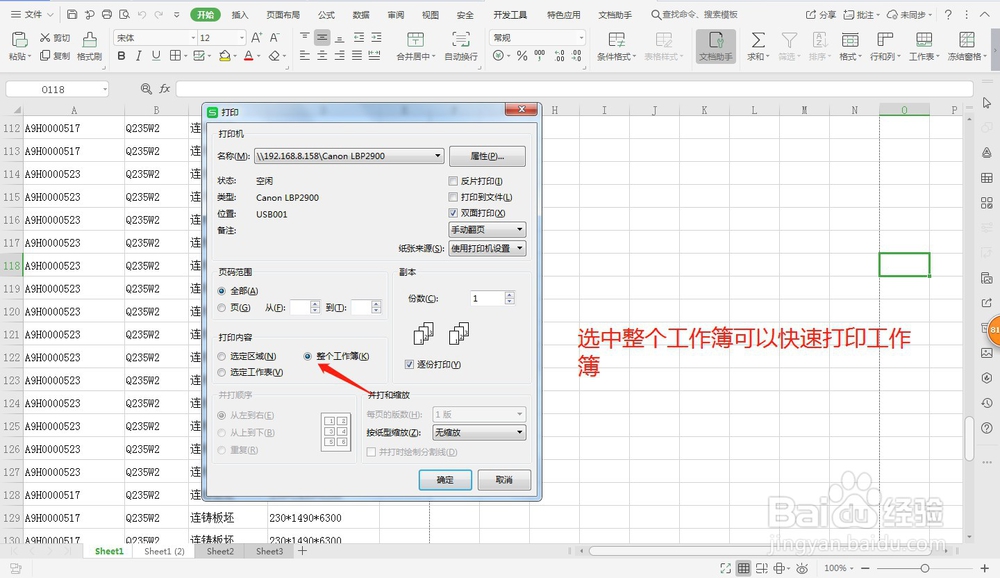1、打开一个需要双面打印的【Excel表格】。

2、摁住【Ctrl键】,选中sheet1和sheet1(2)。

3、【菜单栏】—【打印】或者快捷键【ctrl+p】进入打印界面。

4、打印界面右侧选择【双面打印】,这里小编打印机不可以双面打印所以有手动翻页项。

5、【打印界面】—【打印内容】—【选定工作表】。

6、如果需要打印多个工作簿时在打印内容【选择整个工作簿】,Excel中多表打印完成。
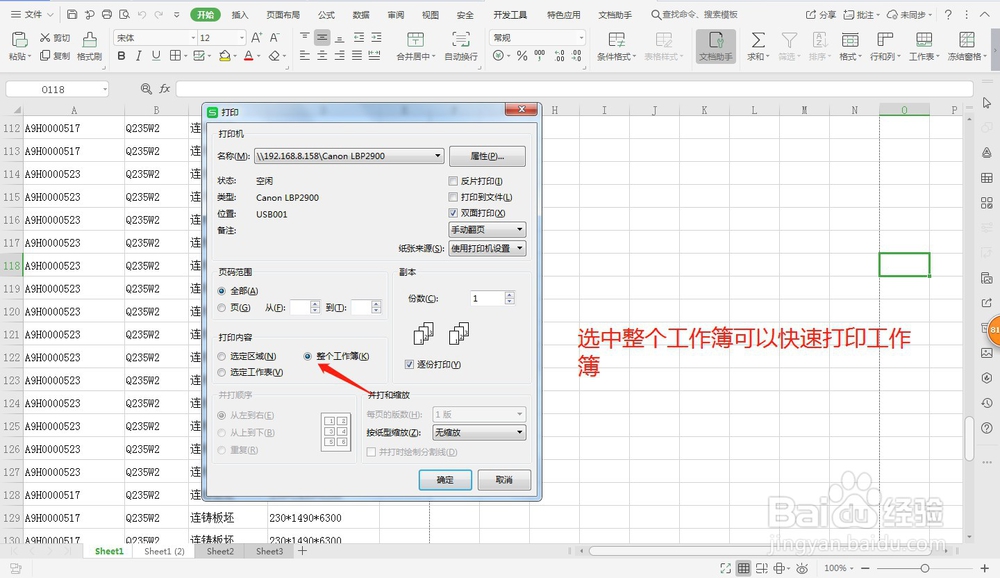
1、打开一个需要双面打印的【Excel表格】。

2、摁住【Ctrl键】,选中sheet1和sheet1(2)。

3、【菜单栏】—【打印】或者快捷键【ctrl+p】进入打印界面。

4、打印界面右侧选择【双面打印】,这里小编打印机不可以双面打印所以有手动翻页项。

5、【打印界面】—【打印内容】—【选定工作表】。

6、如果需要打印多个工作簿时在打印内容【选择整个工作簿】,Excel中多表打印完成。